Mulai Windows 10 versi 2004 Windows Defender diganti namanya menjadi Microsoft Defender Antivirus, Sebetulnya Microsoft Defender Antivirus akan nonaktif sendiri jika kalian menginstall Antivirus pihak ketiga, seperti: ESET, Norton, dll.
Note: Jika kalian menggunakan Windows 10 Home, kalian gunakan cara ke dua yang menggunakan regedit (registry editor).
Sebelum menonaktifkan Defender Antivirus, pastikan kalian Off kan terlebih dahulu Microsoft Defender Antivirus Tamper Protection
Caranya:
- Buka Windows Security, dan click/tap di Virus & threat protection icon.
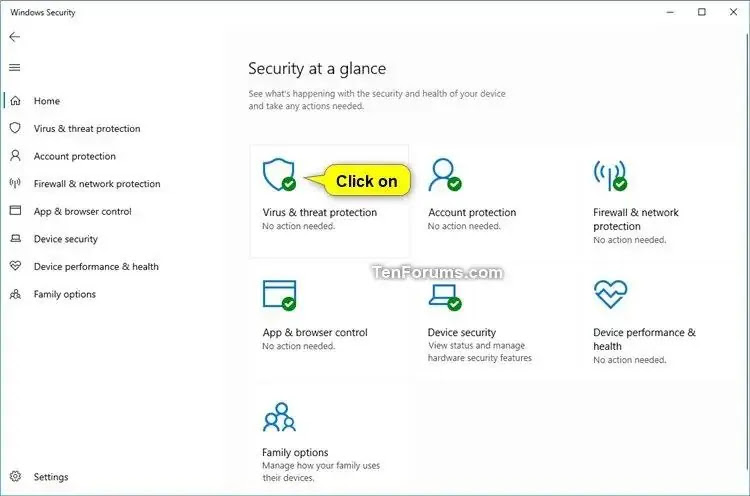
- Click/tap on the Manage settings link dibawah Virus & threat protection settings
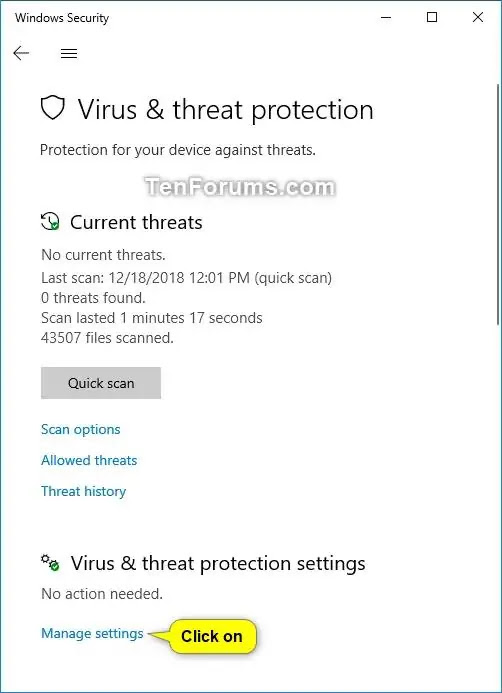
- Scroll sampai bawah dan Off kan Tamper Protection
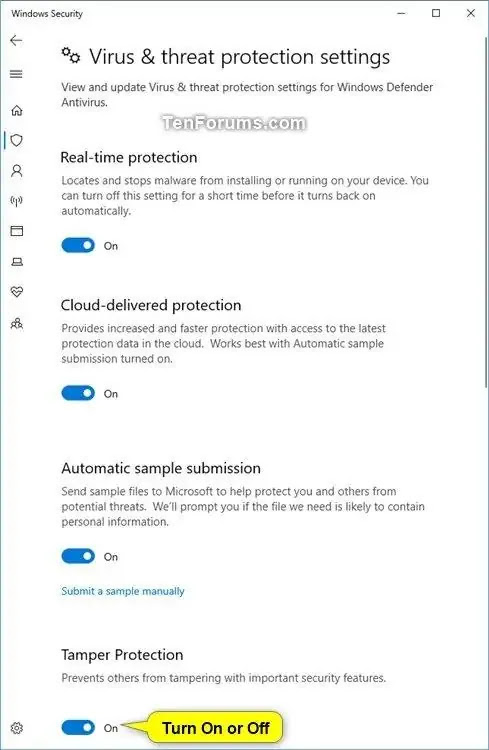
Jika sudah, ikuti langkah selanjutnya.
Cara 1: Menggunakan Local Group Policy Editor
- Buka Local Group Policy Editor, caranya kalian tekan shorcurt pada keyboard Win + R, setelah itu masukan
gpedit.mscatau Kalian juga bisa menggunakan fitur Search - Di panel sebelah kiri Local Group Policy Editor, Kalian masuk ke
Untuk Windows 10 version 1909 dan sebelumnya Computer Configuration\Administrative Templates\Windows Components\Windows\Defender Antivirus
Untuk Windows 10 version 2004 dan selanjutnya Computer Configuration\Administrative Templates\Windows Components\Microsoft Defender Antivirus
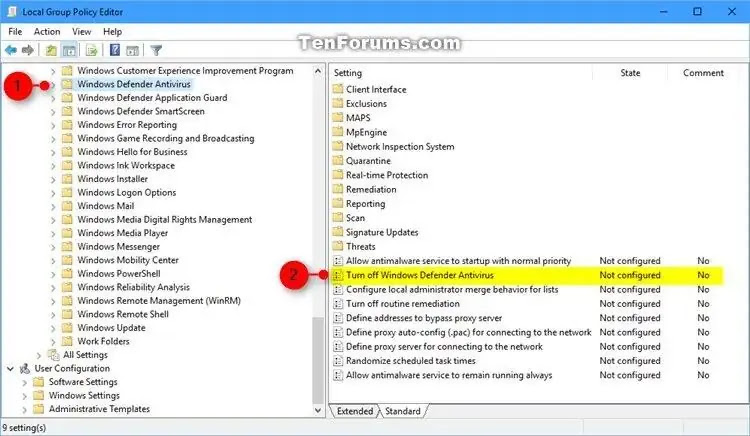
- Di Panel sebelah kanan Windows Defender Antivirus atau Microsoft Defender Antivirus, double click/tap di Turn off Windows Defender Antivirus atau Turn off Microsoft Defender Antivirus Untuk mengedit policy nya
- Untuk Disable Defender Antivirus kalian pilih Enabled
- Sedangkan untuk Enable Defender Antivirus kalian pilih Not Configured atau Disabled
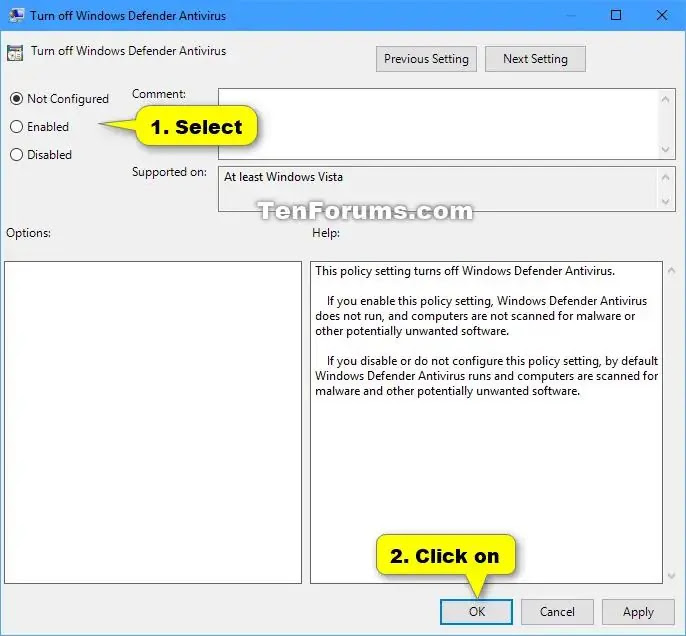
Cara 2: Menggunakan Registry Editor (Regedit)
File .reg dibawah ini mengubah value DWORD registry key berikut
HKEY_LOCAL_MACHINE\SOFTWARE\Policies\Microsoft\Windows Defender
DisableAntiSpyware DWORD
0 = Disable
1 atau delete = Enable
- Enable Defender Antivirus (Default Settings)
- Disable Defender Antivirus
- Save file di Desktop atau dimana saja
- Double click/tap di file .reg yang kalian download.
- Ketika muncul UAC kalian klik Yes, dan klik OK lagi untuk menerapkan konfigurasi regedit nya.
- Restart Explorer atau Sign Out & Sign In atau Kalian Restart PC kalian. Untuk menerapkan konfigurasi yang sudah di setting di Regedit
Source Tutorial: tenforums